با سلام
پلتفرم معاملاتی EOS پلتفرمی با فناوری جدید است که جایگزین پلتفرم قبلی یعنی TWS شده و برای معامله در بازار بورس دوبی استفاده میشود.
EOS ، پلتفرم با فناوری جدید DGCX ، به این بازار توانایی ارایه قراردادهای چندمنظوره ارزی شامل درهم امارات متحده عربی را خواهد داد. با حرکت رو به جلو، این پلتفرم جدید به DCCC ، شرکت تام الاختیار تسویه حساب DGCX ، نیز اجازه خواهد داد تا امکانات تنظیم قرارداد چند منظوره ارزی را ارایه دهد.
فناوری EOS با موتور جستجوی مدرن خود، مجهز به احتیاجات معامله گران با ورود و خروج متعدد (High Frequency ) می باشد، که نیاز به پلتفرمهایی با تاخیر زمانی فوق العاده پایین دارند تا بطور پربازده و سودمند معامله کنند.
این فناوری یک راه حل دارایی چندمنظوره که عملکرد پیشرو در بازار، سرعت و ظرفیت توان عملیاتی را ارایه می دهد.
قابل توجه است که برای اولین بار در دنیا بروکر پی سی ام موفق شده است که بورس دوبی را به متاتریدر4 متصل سازد و اکنون دموی بورس دوبی را میتوانید به راحتی در پلتفرم متاتریدر 4 معامله کنید.
البته با ذکر این نکته که نرم افزار اختصاصی تحلیل ابزارهای معاملاتی بورس دوبی نیز توسط بروکر پرسپولیس کپیتال برای اولین بار تولید شده و در اختیار مشتریان گرامی قرار دارد.
همچنین ما مي توانيم يك حساب لايو بدون مارجین براي مدت محدود با هزینه شرکت در اختیارتان قرار دهیم بیشتر به خاطر علاقمندان تریدرطلا تا یک و دو پیپ اسپرد را روی طلا به چشم خود ببینند و قیمت ها و اسپردها را دنبال کنند و سپس حساب خود را شارژ کنند. برای ارائه درخواست دسترسی به پلتفرم لطفا به این لینک مراجعه نمایید.
اگرچه برخی از سرمایه گزاران ما ترجیح میدهند با روش سنتی (از طریق تلفن زدن به دفتر شرکت و سفارش خرید یا فروش از طریق همکاران ما در اتاق میز معاملات) به بازار دسترسی داشته باشند ولی تجارت از طریق پلتفرم روی اینترنت محبوبیت روزافزونی پیدا کرده است.
برای آگاهی از مشخصات قرارداد های هر ابزار به لینک زیر مراجعه کنید.
سایر سوالات شما در مورد بورس دوبی در این لینک پاسخ داده شده است.
پلتفرم معاملاتی EOS پلتفرمی با فناوری جدید است که جایگزین پلتفرم قبلی یعنی TWS شده و برای معامله در بازار بورس دوبی استفاده میشود.
EOS ، پلتفرم با فناوری جدید DGCX ، به این بازار توانایی ارایه قراردادهای چندمنظوره ارزی شامل درهم امارات متحده عربی را خواهد داد. با حرکت رو به جلو، این پلتفرم جدید به DCCC ، شرکت تام الاختیار تسویه حساب DGCX ، نیز اجازه خواهد داد تا امکانات تنظیم قرارداد چند منظوره ارزی را ارایه دهد.
فناوری EOS با موتور جستجوی مدرن خود، مجهز به احتیاجات معامله گران با ورود و خروج متعدد (High Frequency ) می باشد، که نیاز به پلتفرمهایی با تاخیر زمانی فوق العاده پایین دارند تا بطور پربازده و سودمند معامله کنند.
این فناوری یک راه حل دارایی چندمنظوره که عملکرد پیشرو در بازار، سرعت و ظرفیت توان عملیاتی را ارایه می دهد.
دانلود پلتفرم:
برای دانلود نرم افزار از لینک زیر استفاده نمایید :
http://forum.broker-fa.com/f43/موضوع...ژی-eos-2595/
دانلود پلتفرم برای ویندوز 64 بیتی
برای دانلود نرم افزار از لینک زیر استفاده نمایید :
http://forum.broker-fa.com/f43/موضوع...ژی-eos-2595/
دانلود پلتفرم برای ویندوز 64 بیتی
قابل توجه است که برای اولین بار در دنیا بروکر پی سی ام موفق شده است که بورس دوبی را به متاتریدر4 متصل سازد و اکنون دموی بورس دوبی را میتوانید به راحتی در پلتفرم متاتریدر 4 معامله کنید.
البته با ذکر این نکته که نرم افزار اختصاصی تحلیل ابزارهای معاملاتی بورس دوبی نیز توسط بروکر پرسپولیس کپیتال برای اولین بار تولید شده و در اختیار مشتریان گرامی قرار دارد.
همچنین ما مي توانيم يك حساب لايو بدون مارجین براي مدت محدود با هزینه شرکت در اختیارتان قرار دهیم بیشتر به خاطر علاقمندان تریدرطلا تا یک و دو پیپ اسپرد را روی طلا به چشم خود ببینند و قیمت ها و اسپردها را دنبال کنند و سپس حساب خود را شارژ کنند. برای ارائه درخواست دسترسی به پلتفرم لطفا به این لینک مراجعه نمایید.
اگرچه برخی از سرمایه گزاران ما ترجیح میدهند با روش سنتی (از طریق تلفن زدن به دفتر شرکت و سفارش خرید یا فروش از طریق همکاران ما در اتاق میز معاملات) به بازار دسترسی داشته باشند ولی تجارت از طریق پلتفرم روی اینترنت محبوبیت روزافزونی پیدا کرده است.
برای آگاهی از مشخصات قرارداد های هر ابزار به لینک زیر مراجعه کنید.
سایر سوالات شما در مورد بورس دوبی در این لینک پاسخ داده شده است.

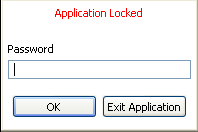
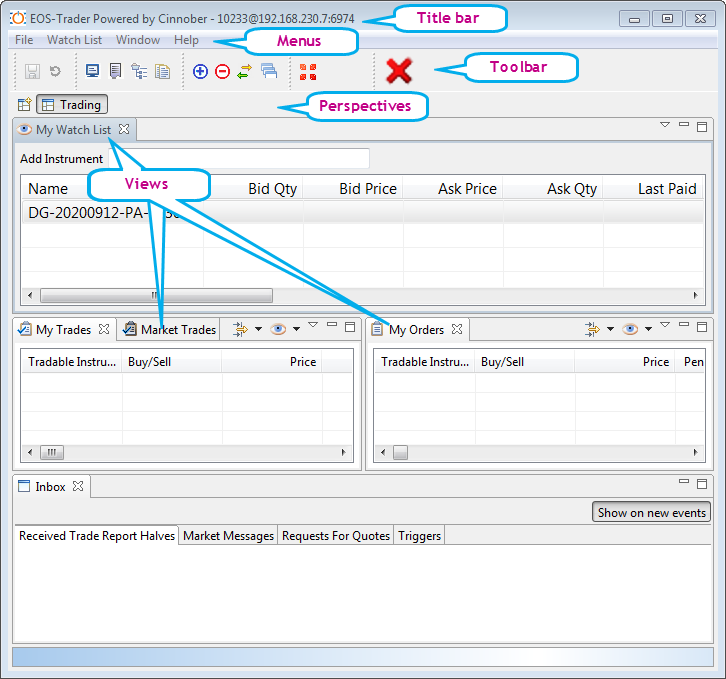
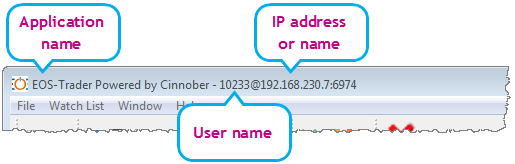








 در گوشه سمت راست و بالای زبانه کلیک کنید . یک منوی میان بر (shortcut menu) ظاهر می شود .2- بر روی choose columns کلیک کنید .یک کادر محاوره ای ظاهر می شود .
در گوشه سمت راست و بالای زبانه کلیک کنید . یک منوی میان بر (shortcut menu) ظاهر می شود .2- بر روی choose columns کلیک کنید .یک کادر محاوره ای ظاهر می شود . قابل مشاهده شود.
قابل مشاهده شود.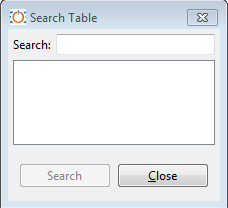

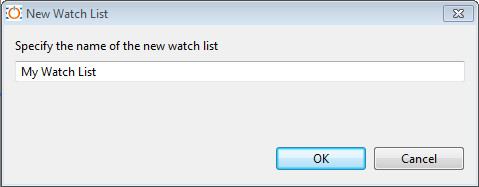

 کلیک کنید(بخش دیدن قراردادها و جزئیات آنها را ببینید).
کلیک کنید(بخش دیدن قراردادها و جزئیات آنها را ببینید). کلیک کنید. یک کادر محاوره ای ظاهر می شود.
کلیک کنید. یک کادر محاوره ای ظاهر می شود.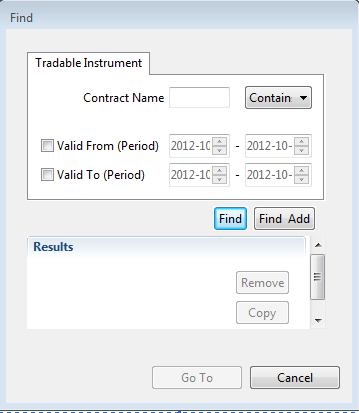
 کلیک کنید .
کلیک کنید .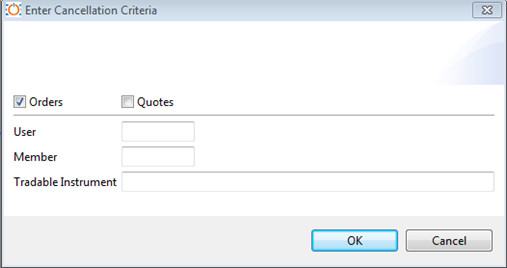

نظر